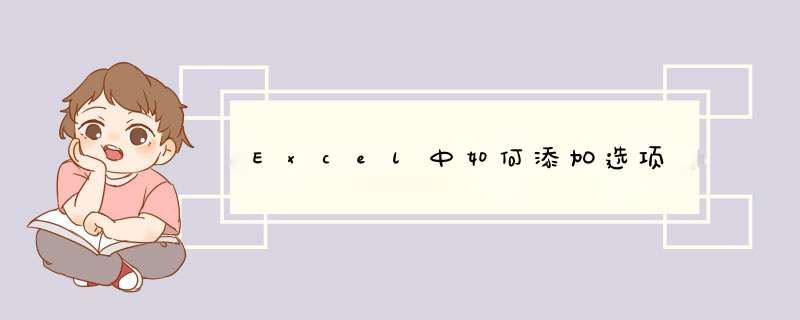
先打开需要添加选项设置的表格,在这里自行先制作了一个表格,
在空白列中输入我们所需要的银行名,
选中需要添加选项这一列的内容(表中为注册银行列),再进行点击“数据”,选择“有效性”,将有效性条件设为“序列”,单击“来源”框,选择引用的来源。
当选中设置了“数据有效性”的单元格时,就会看到旁边的下拉箭头,点开后可看到所添加的选项,点选哪个,哪个即成为单元格内容。
选中空白列中我们所输入银行名,将字体颜色设置成白色
1、打开需要添加选项的excel 表格。
2、点击需要添加选项的单元格。
3、然后选择“数据”菜单,点击“有效性”再选择“数据有效性”。
4、在“数据有效性”对话框中,点击“任何值”旁边的小三角,选择“序列”。
5、在“来源”下方的文本框内输入需要添加的选项,每一个选项用小写的逗号隔开,点击“确定”。
6、这样就设置好了,点击设置好的单元格就会出现设置好的选项。
欢迎分享,转载请注明来源:内存溢出

 微信扫一扫
微信扫一扫
 支付宝扫一扫
支付宝扫一扫
评论列表(0条)